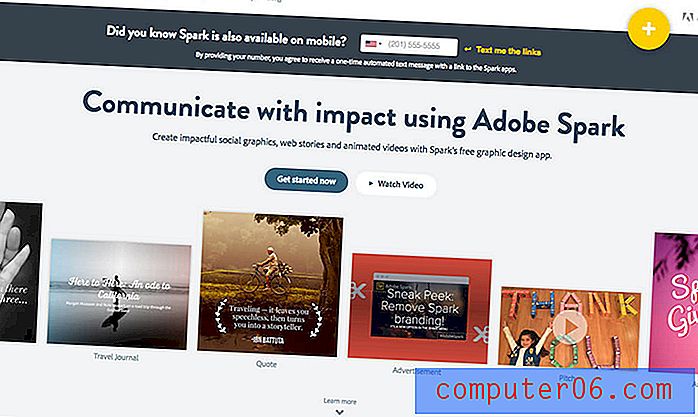Google Dokümanlar Haber Bülteni Şablonu Kullanılarak Haber Bülteni Nasıl Oluşturulur
Kuruluşların genellikle o kuruluşta olup bitenlerden haberdar olmak isteyen üyeleri vardır. Bu birkaç yöntemle gerçekleştirilebilir, ancak daha yaygın seçeneklerden biri bir bülten oluşturup göndermeyi içerir.
Erişilebilirliği ve fiyatı nedeniyle, Google'ın Google Dokümanlar da dahil olmak üzere verimlilik yazılımı paketinin popülaritesi birkaç yıldır artmaktadır. Bir bülten oluşturmakla görevlendirildiyseniz ve kelime işleme seçeneğiniz olarak Google Dokümanlar'ı kullanıyorsanız, dokümanınızı oluşturmak için Google Dokümanlar bülten şablonlarından birini nasıl kullanacağınızı öğrenmek için aşağıya devam edin.
Google Dokümanlar'da Haber Bülteni Nasıl Yapılır?
Bu makaledeki adımlar Google Chrome'un masaüstü sürümünde gerçekleştirildi, ancak diğer masaüstü tarayıcılarında da çalışacak. Belirli bir ekrana erişebilmemiz için Google Dokümanlar'a belirli bir şekilde gideceğimizi unutmayın. Aşağıdaki adımlarda bir şablon kullanıyor olsanız bile, doküman ayarlarını yine de yapabilirsiniz, bu nedenle doküman içeriğinizin çevresinde daha fazla veya daha az beyaz alan istiyorsanız Google Dokümanlar'daki kenar boşluklarını nasıl değiştireceğinizi öğrenin.
Bu bölümün ilk kısmı, Google Dokümanlar'da nasıl bülten oluşturacağınıza ilişkin hızlı bir genel bakış sunar. Her adım için resimler de dahil olmak üzere ek bilgi için tüm eğiticiye devam edebilirsiniz.
Verim: Google Dokümanlar BülteniGoogle Dokümanlar Haber Bülteni Nasıl Oluşturulur
YazdırGoogle Dokümanlar'da bulunan varsayılan şablonlardan birini kullanarak Google Dokümanlar bültenini nasıl oluşturacağınızı öğrenin.
Aktif Süre 3 dakika Ek Süre 10 dakika Toplam Süre 13 dakika Zorluk KolayMalzemeler
- Bülten içeriği
- Görüntüler (isteğe bağlı)
Araçlar
- Google Dokümanlar
Talimatlar
- Bir tarayıcı sekmesi açın ve https://docs.google.com adresine gidin.
- Pencerenin sağ üst tarafındaki Şablon galerisi düğmesini tıklayın.
- Çalışma bölümüne gidin ve tercih edilen bülten şablonunu tıklayın.
- Mevcut metni tıklayın ve kendi bilgilerinizle değiştirin.
- Yer tutucu resmi tıklayın, ardından pencerenin üst kısmındaki Biçim sekmesini tıklayın.
- Görüntü'yü seçin, Görüntüyü değiştir'i tıklayın, ardından yedek görüntünüzün bulunduğu yeri seçin.
notlar
Haber bülteninin yer tutucu görüntüsünü değiştirmek için kendi görüntünüzü kullanıyorsanız, görüntüyü şablona sığması için kırpmanız gerekebilir. Bu kesimin nasıl yapılacağını görmek için aşağıdaki kılavuzumuzu okumaya devam edin.
Haber bültenindeki metni, Google Dokümanlar'daki metni genellikle yeniden biçimlendirdiğiniz şekilde yeniden biçimlendirebilirsiniz.
Proje Türü: Google Dokümanlar Kılavuzu / Kategori: İnternetResimlerle Tam Eğitim
1. Adım: Tarayıcınızı açın ve https://docs.google.com adresine gidin. Google Hesabınızda henüz oturum açmadıysanız, bunu yapmanız istenir.
2. Adım: Pencerenin sağ üst tarafındaki Şablon galerisi düğmesini tıklayın.
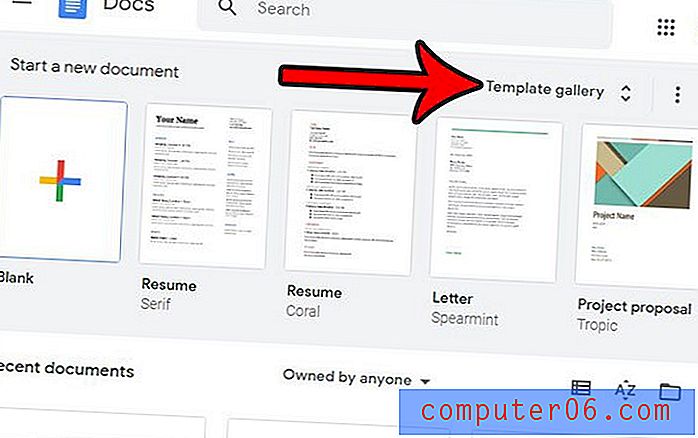
Adım 3: Bu menünün İş bölümüne gidin, ardından tercih ettiğiniz Bülten seçeneğini tıklayın.
Adım 4: Metin alanlarından herhangi birini tıklayın ve mevcut bilgileri kendi alanınızla değiştirin. Ardından, değiştirilen metni seçebileceğinizi ve yazı tipi, renk veya metin boyutu gibi biçim seçeneklerini değiştirmek için belgenin üzerindeki araç çubuğunu kullanabileceğinizi unutmayın.
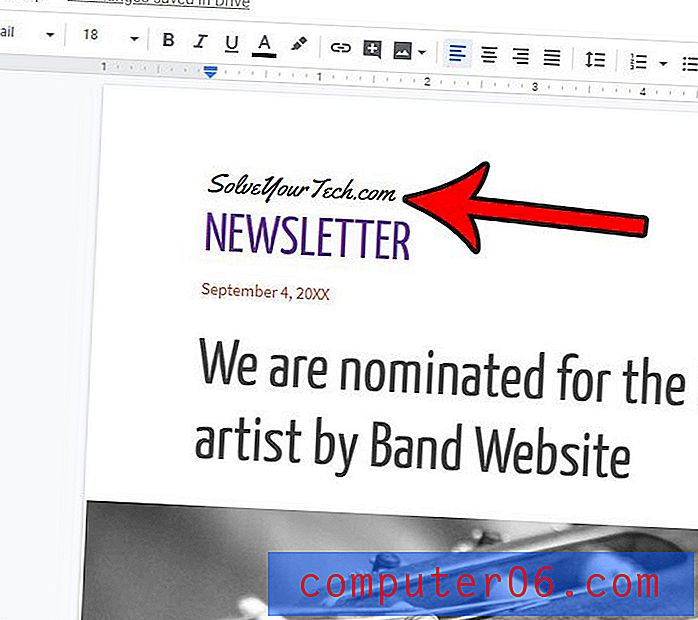
Adım 5: Şablondaki bir yer tutucu görüntüyü tıklayın, ardından pencerenin üst kısmındaki Biçim sekmesini tıklayın.
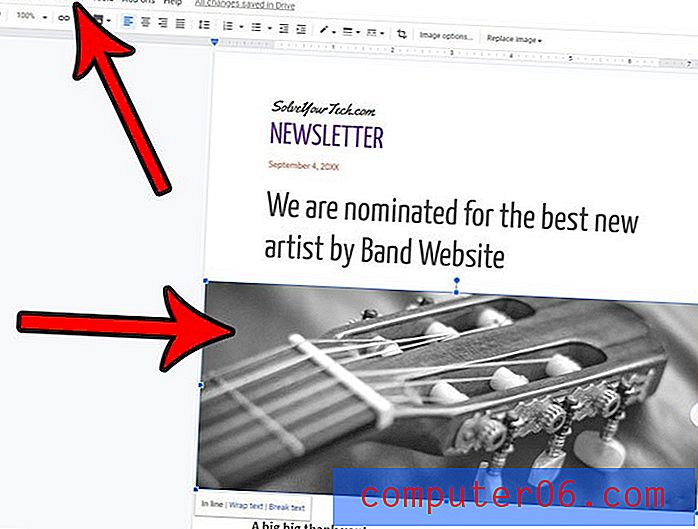
Adım 6: Görüntü seçeneğini belirleyin, Görüntüyü değiştir'i tıklayın, ardından kendi görüntünüzü eklemek istediğiniz konumu seçin.
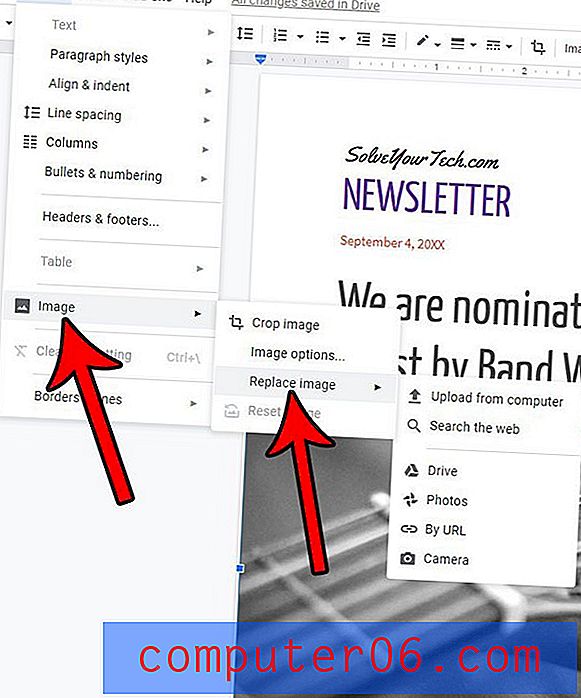
Orijinal yer tutucu görüntünün boyutuna ve değiştirmeyi seçtiğiniz görüntüye bağlı olarak, görüntü kırpmayı değiştirmeniz gerekebilir. Bunu resmi sağ tıklatıp Görüntüyü kırp'ı seçerek yapabilirsiniz.
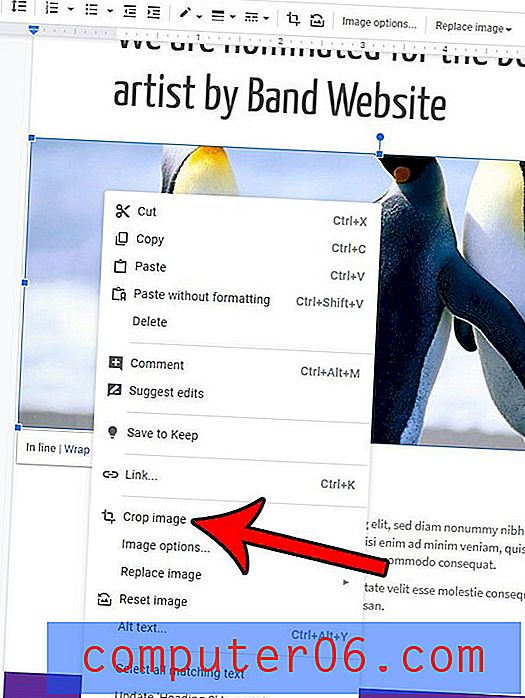
Ardından görüntünün çevresindeki siyah tutamaçları kırpma için istediğiniz konumlara sürükleyebilirsiniz.
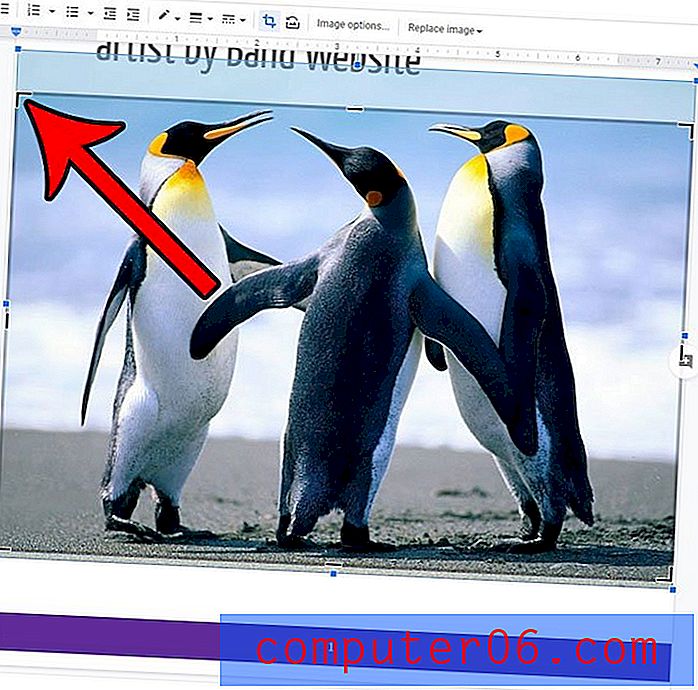
Farklı bir uygulamada kullanabilmek için bir dokümanı indirmeniz mi gerekiyor? Dosyayı Microsoft'un kelime işlemcisinde açıp düzenleyebilmek için bir Google Dokümanlar dosyasını Microsoft Word biçiminde nasıl indireceğinizi öğrenin.